ใช้ช่วงแกนแบบไดนามิก
สิ่งสำคัญคือผู้ใช้ของคุณต้องเข้าใจช่วงที่แสดงในการแสดงเป็นภาพเพื่อให้สามารถวิเคราะห์ข้อมูลได้อย่างถูกต้อง โดยเฉพาะอย่างยิ่งเมื่อวิเคราะห์การแสดงเป็นภาพหลายรายการในแดชบอร์ดหรือหลายเวิร์กชีตพร้อมกัน ผู้ใช้อาจตีความข้อมูลผิดได้ง่ายเมื่อช่วงของแกนแตกต่างกันระหว่างการแสดงเป็นภาพ ตัวอย่างเช่น เมื่อแผนภูมิแท่งสองแผนภูมิแสดงติดกัน แท่งในแผนภูมิทั้งสองอาจมีขนาดเท่ากัน อย่างไรก็ตาม แกนอาจมีช่วงที่แตกต่างกันมาก ซึ่งทำให้แผนภูมินำเสนอข้อมูลที่ผิด
เพื่อช่วยให้ผู้ใช้เข้าใจช่วงของแกน ในเวอร์ชัน 2023.3 ขึ้นไป ผู้เขียนสามารถใช้ช่วงแกนแบบไดนามิกเพื่อตั้งค่าต่ำสุดและสูงสุดของช่วงแกนโดยใช้พารามิเตอร์ตัวเลขหรือพารามิเตอร์วันที่ จากนั้น เมื่อผู้ใช้ไปยังการแสดงเป็นภาพต่างๆ แกนจะอัปเดตพร้อมกัน สิ่งนี้ทำให้ผู้ใช้ของคุณสามารถวิเคราะห์ข้อมูลในการแสดงเป็นภาพต่างๆ ได้ง่ายขึ้นและแม่นยำ และด้วยการจำกัดช่วงของข้อมูล คุณจะสามารถดูซับเซตของข้อมูลได้โดยไม่ต้องกรองข้อมูลทั้งหมดหรือส่งผลกระทบต่อค่าเฉลี่ยเคลื่อนที่ของข้อมูลของคุณ
ช่วงแกนแบบไดนามิกสามารถใช้เพื่อขยายหรือลดช่วงของแกนโดยไม่ต้องกรองข้อมูลทั้งหมดออก เหมาะอย่างยิ่งสำหรับการแสดงความคืบหน้าต่อเป้าหมายหรือแสดงค่าเฉลี่ยเคลื่อนที่
ประเภทฟิลด์ที่รองรับ
ช่วงแกนแบบไดนามิกรองรับพารามิเตอร์ใดๆ ที่เข้ากันได้กับแกนต่อเนื่องที่เลือก เช่น:
- พารามิเตอร์ตัวเลข
- พารามิเตอร์ชั่วคราว (date หรือ dateTime)
กำหนดค่าช่วงแกนแบบไดนามิกโดยอิงจากการเลือก
ตั้งแต่ Tableau 25.3 เป็นต้นไป คุณสามารถอัปเดตช่วงแกนได้โดยอัตโนมัติโดยอิงจากการเลือกพื้นที่ จึงไม่ต้องแยกเวิร์กโฟลว์พารามิเตอร์และการดำเนินการของพารามิเตอร์
จากเวิร์กชีต คลิกขวาที่แกน แล้วเลือกแก้ไขแกน...
สำหรับช่วง ให้เลือกที่กำหนดเอง
ขยายเมนูดรอปดาวน์ เลือกอัปเดตเมื่อโต้ตอบสําหรับจุดช่วงเริ่มต้นและสิ้นสุด
ปิดกล่องโต้ตอบ
กลับไปที่การแสดงเป็นภาพของคุณและเลือกพื้นที่บนการแสดงเป็นภาพเพื่อตั้งค่าที่สอดคล้องกันสําหรับจุดช่วงที่เลือก
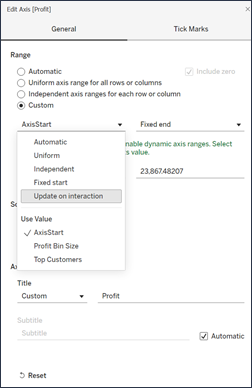
กําหนดค่าช่วงแกนไดนามิกด้วยพารามิเตอร์ที่มีอยู่
คุณยังสามารถกําหนดค่าช่วงแกนไดนามิกของคุณได้โดยผูกไว้กับพารามิเตอร์ที่มีอยู่
- จากเวิร์กชีต ให้สร้างพารามิเตอร์สำหรับแกนของคุณ
- คลิกขวาที่แกน แล้วเลือกแก้ไขแกน
- สำหรับช่วง ให้เลือกที่กำหนดเอง จากนั้นเลือกพารามิเตอร์ที่คุณสร้างสำหรับขอบเขตแกนเริ่มต้นหรือสิ้นสุด
- เลือกกล่องโต้ตอบ
- หากคุณใช้หลายชีตบนแดชบอร์ด ให้ทำซ้ำขั้นตอนเหล่านี้สำหรับแกนบนชีตต่างๆ

ทำความเข้าใจข้อจำกัดและ Edge Case
ช่วงแกนแบบไดนามิกไม่ได้รับการอัปเดตในเรื่องราว หากพารามิเตอร์ที่ใช้สำหรับแกนถูกลบ ค่าพารามิเตอร์ล่าสุดจะยังคงเป็นขอบเขตของแกน ครั้งถัดไปที่คุณแก้ไขแกน ข้อความแสดงข้อผิดพลาดจะแจ้งให้คุณเลือกพารามิเตอร์ใหม่ที่จะใช้
